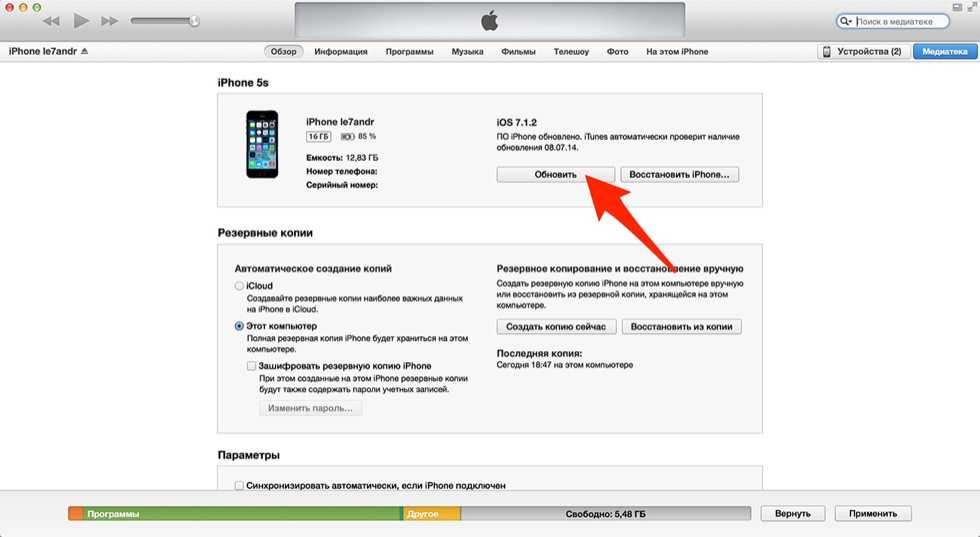Рекомендации от Apple
Техническая поддержка Apple при возникновении любой ошибки восстановления или обновления iPhone предлагает решения проблемы, начиная с самого простого: повторить попытку, обновить iTunes, использовать другой компьютер или кабель. Эти способы помогают исправить большинство возникающих ошибок.
Попробовать обновить устройство с iOS еще раз
Повторить попытку еще раз — первый совет, который дает Apple при возникновении каждой ошибки устройства. Перед этим желательно перезагрузить iPhone в соответствии с рекомендациями разработчиков:
- Смартфоны последнего поколения — X, 8 и 8 Plus. Необходимо нажать и быстро отпустить кнопку увеличения громкости, затем быстро нажать клавишу уменьшения громкости. После этого нужно зажать боковую кнопку и удерживать ее до тех пор, пока на дисплее не появится «яблоко».
- iPhone 7 и iPhone 7 Plus. Необходимо одновременно зажать боковую кнопку и клавишу уменьшения громкости и удерживать их до появления логотипа Apple.
- Все остальные модели iPhone. Нужно одновременно нажать кнопку Home и клавишу блокировки экрана и удерживать их до появления на экране «яблока».
Проверить наличие обновлений для ПК
Обновление программы iTunes до последней версии — второй совет, который дает Apple при возникновении ошибок в процессе обновления телефона. Софт функционирует должным образом только при своевременной установке его последней версии.
Скачать новейший iTunes можно на официальном сайте Apple. Процесс установки обновлений зависит от того, на какой компьютер ставится программа — ПК с операционной системой Windows или Mac.
Чтобы обновить iTunes на компьютере с ОС от Microsoft, необходимо открыть программу, зайти в меню «Справка» и выбрать пункт «Проверить наличие обновлений». Затем следовать указаниям на мониторе.
Пользователи Windows 10 могут загрузить последнюю версию iTunes не только с сайта Apple, но и из магазина Microsoft. При скачивании программы оттуда она обновляется автоматически, и в меню «Справка» будет отсутствовать указанный выше пункт.
Для установки обновлений на компьютер Mac необходимо выполнить несколько действий:
- Запустить App Store на Mac.
- Выбрать пункт «Обновления» в верхней части окна.
- Установить доступные обновления для macOS или iTunes.
После завершения установки новой версии программы необходимо перезагрузить компьютер.
Если эти манипуляции не решают проблему, возможно, что ошибка возникает из-за неисправности техники или аксессуаров.
Использовать другой кабель и порт или ПК
Иногда причиной возникновения ошибок при восстановлении или обновлении iOS-техники служит неисправная техника или аксессуар. Прежде всего необходимо запомнить: лучше всего гаджеты от Apple работают с оригинальными аксессуарами. Если кабель приобретен в Китае, он может просто не синхронизировать устройство с компьютером. По возможности нужно заменить аксессуар и попробовать запустить процесс восстановления устройства еще раз.
Если замена кабеля не помогла, проблема может заключаться в USB-порте компьютера. У любого ПК их несколько: необходимо вставить штекер в другое гнездо и попробовать еще раз.
Кроме того, можно попробовать подключить iPhone к другому компьютеру. Для этого на нем также должна быть установлена последняя версия iTunes.
Возможные причины ошибки iTunes 9 на вашем iPhone SE
Есть несколько факторов, которые могут вызвать ошибку 9 при попытке обновить или восстановить устройство iOS через iTunes на компьютере. Среди наиболее распространенных виновников были бы следующие:
Программы безопасности, антивирус и брандмауэр. Как указано на странице поддержки Apple, ошибка 9 может означать, что брандмауэр блокирует доступ к определенным веб-сайтам или веб-ресурсам. Например, брандмауэр мог блокировать iTunes и мешать ему загружать что-либо с серверов Apple.
Программы безопасности, такие как антивирус или брандмауэр, также входят в число возможных триггеров ошибки iTunes 9. Если вы установили брандмауэр или подключаетесь через прокси или VPN, убедитесь, что это не мешает iTunes подключаться к серверам Apple удаленно. Вы можете временно отключить пакеты безопасности на вашем компьютере, пока не закончите обновление или восстановление iOS на iPhone SE. Происходит следующее: когда вы пытаетесь обновить iPhone, iTunes подключается к Apple, проверяет хэши, ключи безопасности и другие технические элементы. Если что-то прерывается во время попытки, iTunes прекратит подключение к серверу Apple. Это где он выбрасывает кучу кодов ошибок, включая ошибку 9.
Таким образом, вы могли бы также рассмотреть возможность проверки настроек брандмауэра вашего компьютера и внести необходимые изменения, чтобы все серверы были доступны. В противном случае временно отключите брандмауэр на вашем компьютере.
Неисправный кабель или ослабленные кабели. Другие пользователи, которые нашли некоторые решения, считают эту ошибку возникшей из-за проблем с оборудованием, таких как неисправный кабель, USB-порт или слабое кабельное соединение.
В случае, когда неисправный кабель является виновником, вы можете попробовать использовать другой кабель. Неисправный или отсоединенный кабель может также привести к потере связи iPhone с iTunes, что приведет к прерыванию процесса обновления или восстановления.
Поврежденный порт USB. Чтобы определить, связана ли проблема с портом USB, попробуйте изменить порт USB, к которому подключен кабель. Если ошибка 9 исчезла при использовании другого USB-порта для подключения вашего iPhone SE и компьютера, это означает, что другой порт был неисправен.
Неисправный компьютер ( программы или компоненты ) — еще одна возможность на компьютере, который вы используете. Возможно, что-то на этом компьютере вызывает соответствующие проблемы, не позволяет iTunes завершить обновление или восстановление iOS и выдает сообщение об ошибке 9. Если у вас есть другой компьютер с последней установленной версией iTunes, попробуйте использовать другой компьютер. обновить или свой iPhone SE через iTunes на нем.
Неправильная настройка параметров даты и времени. Неправильные настройки даты и времени также относятся к числу факторов, которые следует учитывать в этом случае. Проверьте настройки даты и времени на компьютере и убедитесь, что они правильно установлены или настроены. Вход в компьютер в разных режимах также может иметь значение. Обязательно используйте вход на свой компьютер как администратор, а не как гость.
Способы устранения ошибки 2009 в программе iTunes
Программа iTunes значительно упрощает жизнь владельцам Айфонов и прочих устройств, работающих на платформе iOS. Широкий спектр возможностей сервиса делает его полезным помощником в каждодневных решениях любых задач. Это и воспроизведение музыкальных и видео форматов с возможностью конвертации и редактирования, синхронизация устройств, создание и обновление резервных копий, покупка контента, восстановление прошивки и другие важные функции. Несмотря на массу преимуществ использования iTunes, работа сервиса периодически омрачается появлением сообщений об ошибках, возникающих в процессе каких-либо действий. Перечень сбоев Айтюнс достаточно длинный, при этом каждому из них присвоен собственный код, помогающий распознать источник проблемы. Особенно доставляют неудобства ошибки, возникающие при восстановлении iPhone 5s и других версий, ведь в присутствии сбоя продолжение процедуры становится невозможным. В таком случае, чтобы восстановить дальнейшее взаимодействие «яблочного» устройства с компьютером требуется выполнить устранение неполадок. Одной из распространённых ошибок, которые можно наблюдать при обновлении или восстановлении iPhone 5s или других «яблок», является сбой с кодом 2009. Существует множество возможных причин возникновения проблемы, суть решения и заключается в устранении источника неисправностей.
Метод 4: запустите инструменты SFC и DISM
Когда вы получаете код ошибки 0x800703f1, возможно, это поврежденные системные файлы. К счастью, есть два мощных встроенных инструмента, которые можно использовать для исправления поврежденных системных файлов.
Запустить SFC Tool
Первый инструмент, который вы можете использовать, — это проверка системных файлов. Как часть вашей системы, вы можете легко и эффективно исправить поврежденные системные файлы.
Вот способ запустить сканирование SFC в Windows 10:
Шаг 1 : Тип cmd в поле поиска, а затем щелкните правой кнопкой мыши наиболее подходящий вариант, чтобы выбрать Запустить от имени администратора . Нажмите да .
Шаг 2 : Тип sfc / scannow в Командная строка окно, а затем нажмите Войти ключ.
![]()
Шаг 3 : Дождитесь завершения процесса. Помните, что вы никогда не должны его прерывать.
Шаг 4 : Перезагрузите Windows и проверьте, сохраняется ли ошибка.
Наконечник:Быстрое исправление — SFC Scannow не работает (акцент на 2 случаях)
Запустите DISM Tool
Если вы не исправили ошибку 0x800703f1 после сканирования SFC, попробуйте запустить инструмент DISM (обслуживание и управление образами разработки).
Вот способ запустить DISM, чтобы исправить ошибку:
Шаг 1 : Открыто Командная строка как администратор.
Шаг 2 : Тип DISM.exe / Online / Cleanup-image / Restorehealth в Командная строка окно, затем нажмите Войти ключ.
Заметка:C: RepairSourceWindows
Шаг 4 : После завершения процесса сканирования перезагрузите систему и проверьте, исправлена ли ошибка.
![]() Полное решение — 6 решений для ошибки DISM 87 Windows 10/8/7
Полное решение — 6 решений для ошибки DISM 87 Windows 10/8/7
Когда вы запускаете инструмент DISM для подготовки и исправления некоторых образов Windows, вы можете получить код ошибки, например 87. В этом сообщении показано, как исправить ошибку DISM 87.
Читать больше
Общая информация об ошибке 3194 в iTunes
Возникает данная ошибка в самых разных случаях, в большинстве своем связана она с работой программного обеспечения, но и это не всегда.
Ошибка 3194 в iTunes возникает при:
В случае, если ошибка возникает при восстановлении устройства, на экране вашего компьютера в iTunes вы увидите предупреждение: «Не удалось восстановить iPhone (iPad). Произошла неизвестная ошибка (3194)».
![]()
Если же она возникла при обновлении, сообщение будет аналогичным: «Не удалось обновить iPhone (iPad). Произошла неизвестная ошибка (3194)».
![]()
Причины возникновения
Для понимания причин появления ошибки рассмотрим процесс восстановления iPhone поэтапно:
- Загрузка iTunes файла прошивки (IPSW) с сервера Apple.
![]()
![]()
Подготовка iPhone к восстановлению (перевод в Recovery Mode).
Проверка обновления iPhone с Apple. Запрос iTunes на сервер обновлений Apple на подпись файла прошивки (IPSW) сертификатом EC >
Если после отправки iTunes запроса на подпись прошивки уникальным сертификатом от сервера обновлений не приходит ответ, как раз и возникает неизвестная ошибка 3194.
Причины возникновения ошибки 3194 в iTunes делятся на категории:
Диагностировать причину ошибки можно по моменту ее возникновения:
- Если ошибка возникает до того момента, когда на экране iPhone или iPad появляется логотип Apple и строка состояния, или в самом начале ее заполнения, причина программная.
- Если ошибка 3194 возникает в процессе прошивки примерно на 75% (2/3 заполнения строки) — причина аппаратная.
Программные причины ошибки 3194
Причинами, по которым данная ошибка возникает в случае программных неполадок, являются:
- На компьютере установлена не актуальная версия iTunes.
![]()
Файл hosts содержит переадресации запросов iTunes на сторонние сервера (кэширующие сервера Cydia).
![]()
Фильтрация адресов TCP/IP, брандмауэр или ПО безопасности (антивирус).
Аппаратные причины ошибки 3194
К сожалению, ошибка 3194 возникает не только при программных неполадках. Если она появляется при заполнении строки состояния на 2/3 (75%), с вероятностью в 99% можно утверждать, что причина в неполадках с модемом девайса или его питанием.
![]()
Причины
В iTunes ошибка 4013 на iPhone 5s появляется во время обновления смартфона.
Чем она может быть вызвана? Данный сбой говорит о том, что в процессе устройство было отключено, поэтому не удалось применить изменения. В действительности проблема может возникнуть как из-за проблем с кабелем, самим смартфоном или программой.
Решение проблемы
В первую очередь необходимо обновить или переустановить программу iTunes, если у вас на компьютере не последняя версия. Чтобы проверить версию ПО, откройте его, кликните по пункту «Справка», а затем «Обновления».
Еще стоит попробовать перезагрузку ПК. Очень часто данное действие решает возникшие проблемы. Если это не сработало, то переходите к первому способу.
Способ 1: Подключение к компьютеру
Как уже было сказано выше, ошибка 4014 iTunes связана с неполадками подключения мобильного устройства. В таком случае логично будет предположить, что проблема связана с кабелем, который используется для синхронизации. Обычно он подключается к лицевой панели ПК. Попробуйте его переткнуть в разъем на материнской плате (сзади), если у вас компьютер. С ноутбуком достаточно просто воспользоваться другим портом.
Многие покупатели отмечают ненадежность штатных кабелей, которые входят в комплект. Они часто выходят из строя, и, хоть Айфон заряжается, синхронизация с ПК становится невозможной. В такой ситуации решением будет замена кабеля на функционирующий. Проверить его работоспособность вы можете с другим устройством.
Способ 2: Режим DFU
Ошибки 4013 и 4014 иногда удается устранить при активации режима DFU на Айфоне. Это особый вариант подключения смартфона к компьютеру, который используется в основном для его перепрошивки. В нашем случае стоит попробовать активацию восстановления.
Включение режима DFU:
- Выключите мобильное устройство.
- Соедините смартфон с ПК при помощи специального кабеля.
- Зажмите кнопку включения и «Домой» где-то на десяток секунд.
- После чего отпустите кнопку включения, но оставьте «Домой» зажатой.
- Спустя некоторое время в списке устройств ПК отобразится ваш Айфон, подсоединенный в режиме DFU.
- Вместе с тем активируется функция восстановления смартфона, действуйте по указаниям на экране.
Одно из описанных выше действий исправит ошибку 4014 iTunes в iPhone 5s. Если же оба способа не возымели нужного результата, то, скорее всего, проблема в самом мобильном устройстве. Рекомендуется обратиться в сервисный центр для ремонта. Программные методы в такой ситуации не смогут помочь.
@top-advice.ru
Что делать, если произошла ошибка 3194 при восстановлении iPhone
Когда проблема связана с аппаратной составляющей устройства, решить ее можно только в сервисном центре. Возникает неисправность из-за проблем с модемом iPhone. Это может быть как полный выход элемента из строя, так и его отсоединение от платы устройства. В сервисном центре специалисты могут припаять модем на место или заменить его, если решить проблему иным образом нельзя.
![]()
В ситуации, когда неизвестная ошибка 3194 происходит из-за аппаратных проблем, устранить их пользователь может самостоятельно. Чтобы исправить ошибку 3194 необходимо:
![]()
Отключите антивирусы. Не исключено, что связаться с серверами Apple мешают по некоторым причинам антивирусы. В такой ситуации нужно отключить все средства защиты от нежелательного ПО, которые имеются на компьютере, в том числе и «родные» средства Windows;
Отказаться от фильтрации TCP/IP. Если в настройках роутера, к которому подключен компьютер, включена фильтрация TCP/IP, необходимо ее отключить. Идеальным решение будет исключение роутера из цепочки поступления интернета на компьютер. Иными словами, нужно воткнуть провод Ethernet напрямую в компьютер, с которого выполняется обновление iPhone.
Выполнив все описанные выше рекомендации, удастся избавиться от ошибки 3194 при установке прошивки, если проблема не связана с аппаратной частью iPhone.
Исправление ошибки
Перейдем к исправлению ошибки, связанной с программными сбоями.
Обновить iTunes
В любой непонятной ситуации Apple рекомендует обновить iTunes. Это связано с тем, что ПО постоянно развивается и в него добавляют новые алгоритмы. Возможно после обновления ваша проблема исчезнет.
- Откройте iTunes.
- Выберите пункт «Справка» → «Обновления».
- Программа проверит наличие новой версии.
- Нажмите «Обновить».
Настройка брандмауэра и антивируса
Иногда антивирус или защитник Windows не предоставляет доступ к сети для iTunes. В связи с этим могут возникать сбои в процессах. Для устранения проблемы нужно добавить программу в исключения либо отключить антивирус.
- Откройте скрытые значки панели инструментов.
- Кликните ПКМ по антивирусному ПО → Наведите на «Управление экранами Avast».
- В отобразившемся меню выберите «Отключить до перезапуска компьютера».
- Откройте строку поиска системы → найдите «Брандмауэр защитника Windows».
- Откройте пункт «Разрешение взаимодействия с приложением или компонентом в брандмауэре Защитника Windows».
- «Изменить параметры» → найдите iTunes в списке → поставьте галочки в «Частная» и «Публичная».
- Нажмите ОК.
- Попробуйте перепрошить iPhone.
Подправить host-файл
После использования утилиты для получения цифровых подписей в файл «host» автоматически добавляется новая запись, которая перенаправляет запросы на свои сервера. Это приводит к тому, что iTunes не может получить доступ к данным Apple. Исправить проблему можно удалением строки в файле.
На Windows
Если у вас компьютер с Windows на борту:
- Откройте Мой компьютер → перейдите C:/Windows/System32/drivers/etc/
- Найдите и откройте файл «host» с помощью блокнота.
- Найдите и сотрите строку ххх.ххх.ххх.ххх gs.apple.com
На Mac
Если у вас компьютер от Apple:
- Откройте Spotlight → вбейте в поиск «Терминал».
- Откройте утилиту → введите sudo nano /private/etc/hosts .
- Нажмите клавишу ввода → введите пароль от учетной записи.
- В окне найдите строку ххх.ххх.ххх.ххх gs.apple.com → добавьте символ # перед ней.
- Сохраните изменения комбинацией «Ctrl + O».
- Перезагрузите ПК.
Если все вышеуказанные способы не помогли, то проблема в неисправности модема. Обратитесь в сервисный центр.
Ошибка 54 iPhone
Итак, если у вас при прошивке ошибка 54 iPhone появилась или она произошла при подключении, синхронизации устройств, знайте: есть два пути выхода из этой ситуации. Один из них – это самостоятельно устранение сбоя, второй- поход в сервис центр iPhone. Выбор за вами. Мы же со своей стороны гарантируем качественной, оперативное выполнение услуг, которые потребуются в вашем случае. При этом стоимость восстановительных процедур у нас невысокая! А еще удобно и то, что в одном месте обслуживаются абсолютно все смартфоны от Apple. Какой бы у вас ни был Айфон, мы починим его, в частности мы работаем с моделями 6, 6 Plus, 5, 5S, 5C, 4, 4S.
Если все-таки у вас уже при подключении и прошивке выдает неизвестная ошибка 54 Айфон 6, 6 Plus, 5, 5S, 5C, попытайтесь самостоятельно исправить это. Для начала авторизуйте компьютер, для этого используйте аккаунт iTunes Store. Или есть еще один вариант: из папки Моя музыка перенесите папку iTunes и синхронизируйте устройство. Затем надо обратно перенести папку, на прежнее место, и еще раз синхронизировать.
Выше изложенные рекомендации актуальны именно для случаев, когда при прошивке произошла неизвестная ошибка 54 iPhone 4, 4g или она появилась при закачке музыки и других данных. Но также можно попробовать воспользоваться советами, которые рекомендованы для устранения всех ошибок. Они в первую очередь советуют проверять версию iTunes (если она не последняя, то надо обновлять). Также проверять необходимо и операционную систему, надо чтобы она была последняя (если Windows не последний, его тоже нужно обновлять).
Итак, при прошивке ошибка 54 Айфон 4, 4s встречается нечасто, более часты случаи ее возникновения при передаче данных на Айфон. Учитывайте это и старайтесь все процедуры совершать осознанно, грамотно и без использования нелицензионных непроверенных программ. Если такая неприятность все же не миновала вас, проделайте выше данные рекомендации. Но, не добившись таким образом успеха, знайте, что без помощи профессионалов вам не обойтись. Потребуется делать диагностику, чтобы узнать, из-за чего Айфон дал сбой. У нас вы сможете воспользоваться услугами и по диагностике, и по ремонту, и по перепрошивке Айфонов всех поколений. Ждем вас и поможем устранить ошибку 54 в вашем Айфоне!
До окончания акции осталось 2 недели !
• Экран iPhone 6 – 6900 3290 • Экран iPhone 5 – 2890 1890 • Экр. iPhone 5S/SE/5C – 2890 1890 • Экран iPhone 4/4S – 2114 1510 • Стекло iPhone 3 – 1900 890 • Установка – 680 (оригинал + 1 год гарантия) Далее .
Замена деталей на iPhone: • Динамик – 900 650 • Микрофон – 900 650 • Кнопка Home – 1100 520 • Кнопка вкл. – 1400 510 • Камера – 1680 1200 • Антенна WiFi – 900 650 • Установка – 680 Еще скидки .
Решение 1. Перезагрузите компьютер или IOS устройство (быстрое решение)
Это большое клише. Но, как и большинство других клише, их популярность исходит от их истинности на регулярной основе. Если у вас есть настольный компьютер или ноутбук, выполняя «перезагрузку» часто помогает положить вещи обратно в правильном порядке.
Иногда вы можете исправить ошибку ITunes 2009, просто переключая ваш компьютер выключен, а затем снова включите. После перезагрузки, запустите ITunes, а затем запустить обновление или снова восстановить процесс.
Перезапуск смарта-устройство, ваш iPhone, IPad или IPod Touch также может оказаться очень простым решением лечить ошибки, которые произошли из-за сбой подключения к USB. Вы можете попробовать следующие шаги, чтобы перезапустить устройство и исправить ошибку ITunes 2009:
- нажмите и пока на экране не появится «Красный Sl >
![]()
Перезагрузка телефона будет часто делать трюк.
Если это не работает, ваш следующий шаг, чтобы обновить Itunes.
Почему возникает?
Ошибка № 14 в Айтюнс возникает при восстановлении или обновлении смартфонов, планшетов, плееров и «умных часов» через iTunes, причем по целому ряду причин:
- Некачественный или неоригинальный USB-кабель;
- Прошивка или обновление загружено с ошибками или не полностью;
- Техника заряжена недостаточно (емкость аккумулятора меньше 20%);
- Подключение к сети – нестабильное; Wi-Fi выдает слишком низкую скорость;
- iTunes давно устарел и срочно требует обновлений;
- Операционная система Windows более не поддерживается официально. К примеру, проблема частенько возникает при использовании новой техники Apple (старше семерки, к примеру) и XP.
Рекомендации пользователей
При составлении обзора мы заглянули на тематические форумы, чтобы посмотреть, что пишут о проблеме и ее решении другие пользователи. Они советуют для начала перезапустить все службы, связанные с Apple, — это может убрать сбой с кодом 0хе800000а. Чтобы выполнить полный перезапуск, в строке «Выполнить» вбейте адрес services.msc. Откроется список – в нем укажите код AppleMobileDeviceService.exе, нажмите правую кнопку мыши, и пойдет перезагрузка. Снова подключитесь и смотрите, не ушел ли баг.
Следующий вариант – нужно убедиться, что на ПК стоит последняя версия iTunes. Зайдите в меню программки, вкладка «Справка», проверьте наличие свежих пакетов обновлений. Все новые апдейты загрузите, затем сделайте перезапуск ПК.
Некоторые пользователи пишут, что проблему смогли решить в результате полного удаления iTunes с набором дополнений. Очищают абсолютно все программы пакета. Дополнительно рекомендовано пройтись утилитой CCleaner – она исправит ошибки реестра, если они есть.
Why Is iTunes So Slow and How to Make iTunes Run Faster?
iTunes is a wonderful media manager developed by Apple Inc. It is a kind of application that is used to manage your mobile media. Being an official music resource of Apple, iTunes has grown its popularity day by day. It keeps on adding new and wonderful features which allure the users. However, the problem arises at the time when users start feeling the glitch in dealing with slow iTunes and hence they start questioning like, why is iTunes so slow? Why it works slowly with windows? and why after upgrading hangs so often?
Здесь мы прилагали усилия, чтобы разобраться в вашей проблеме при работе с Itunes и ее услугах. Предоставление вам 12 способов ускорить ITunes, так что вы можете наслаждаться музыкой, видео и многое другое с Itunes, не заботясь о задержке в загрузке и скорость загрузки.
Решение 3. Как исправить iPhone ошибка 2009 без потери данных (Safe Solution)
Если вы по- прежнему видите ошибку 2009 года и ничего не работает, может быть проблемой системы на вашем iPhone. dr.fone – IOS Recovery System может помочь вам исправить iPhone ошибку 2009 (ITunes Ошибка 2009) довольно легко и безопасно. Эта программа представляет собой мощный и надежный инструмент для восстановления системы , которая может помочь вам исправить большинство ошибок iPhone или ITunes без потери данных. Вы можете проверить ниже дополнительные функции о dr.fone.
dr.fone – IOS восстановления системы
Fix iPhone ошибку 2009 (ITunes Ошибка 2009) без потери данных
- Быстро, легко и надежно.
- Закрепить с различными системными проблемами IOS , как застрял в режиме восстановления , белый логотип Apple , черный экран , зацикливание на старте, и т.д.
- Исправления и другие проблемы с вашими ценными аппаратными средствами, наряду с Itunes ошибкой, такие как ошибки 4005 , iPhone ошибка 14 , ошибки Itunes 50 , ошибка 1009 , Itunes ошибка 27 и более.
- Работа для всех моделей iPhone, IPad и IPod Touch.
Шаг 1 : Выберите функцию восстановления системы IOS
Это просто. Скачать, установить и запустить dr.fone. Выберите «System Recovery» из окна панели.
![]()
Четкие и полезно.
Теперь подключите устройство к компьютеру с помощью кабеля USB. После того, как dr.fone обнаружит IOS устройства, нажмите на кнопку «Пуск», чтобы продолжить процесс.
![]()
Просто нажмите кнопку Пуск.
Шаг 2 : Загрузите и выберите прошивку
Вы найдете этот процесс очень легко, как dr.fone будет идентифицировать устройство, предлагая загрузить правильную, последнюю версию прошивки для загрузки. Вы должны, конечно, нажмите на кнопку «Загрузить», а затем просто подождать некоторое время для наших инструментов для автоматического завершения процесса.
![]()
Обычно это будет легко, вы можете просто нажать через этот процесс.
![]()
Шаг 3: Ошибка Fix 2009
После того, как процесс загрузки завершен, программа начнет ремонтировать IOS, то есть операционная система, на устройстве. Это будет ваш iPhone, IPad или IPod Touch из режима восстановления, или Apple, логотип зацикливания, вы на пути к отверждению Itunes ошибки 2009. В течение нескольких минут, вы будете уведомлены о том, что устройство перезагружается снова в нормальном режиме.
![]()
dr.fone держит вас в курсе на всем пути.
![]()
dr.fone – оригинальный инструмент телефон – работает, чтобы помочь вам с 2003 года
Кроме этого, вы можете также проверить другие решения ниже.
Правильное использование литий-ионных аккумуляторов
Существуют общие правила использования литий-ионных аккумуляторов, которые позволят продлить их срок службы и долгое сохранение характеристик ёмкости и способности держать заряд. Эти советы подходят и для батарей геймпада DS4:
- Не допускайте полной разрядки аккумулятора. У литий-ионных батарей нет эффекта памяти, поэтому их можно и нужно заряжать до того, как они разрядились полностью. Известно, что любой аккумулятор имеет ограниченное число циклов зарядки. Если вы будете ставить геймпад заряжаться на уровне не ниже 10–20%, вы существенно повысите количество таких циклов для своей батареи.
- Разряжать полностью раз в 3 месяца. Нахождение долгое время в заряженном состоянии так же вредно для батареи, как и постоянная разрядка до нуля. Поэтому рекомендуется раз в 3 месяца до нуля разряжать аккумулятор, а потом полностью зарядить и подержать на зарядке 8–12 часов.
- Соблюдайте правила хранения. Если вы длительное время не используете геймпад, храните его заряженным на 30–50%. Долгое хранение в полностью заряженном состоянии приведёт к уменьшению ёмкости. А длительное хранение в «пустом» состоянии вообще выведет его из строя, он совершенно потеряет способность держать заряд.
- Используйте оригинальные или хотя бы качественные зарядные устройства. В китайских зарядниках числовые показатели часто пишутся наобум, не соответствуя действительности. А это может привести к выходу из строя аккумуляторной батареи.
- Избегайте перегрева. Не оставляйте аккумуляторы под воздействием прямых солнечных лучей, возле источников тепла. Максимально допустимые температуры использования от −40 до +50 по Цельсию.
Способ 1: перезагрузка
Прежде чем обращаться за квалифицированной помощью, стоит попробовать простейший метод решения большинства проблем. Если ошибка возникла в процессе синхронизации нескольких устройств, то необходимо перезагрузить и сам айфон, и ПК. Обычно компьютеры перезапускаются самостоятельно, а айфон приходится выключать и включать в принудительном режиме. Для этого необходимо одновременно зажать кнопку включения и клавишу «Домой» и подождать порядка 10-15 секунд. Спустя это время должно произойти резкое отключение смартфона. После этого достаточно только дождаться полной загрузки устройства и проверить, исчезла ли ошибка 4005.
Если же проблема осталась, то пришло время к более серьезным действиям.
Заключение
В обзоре мы рассказали обо всех доступных способах устранения ошибки 0xe800000a на смартфонах Эпл от Айфон. Если не один из вариантов не помог убрать баг, обратитесь в сервисный центр. Комплексная профессиональная диагностика покажет, в чем именно проблема в вашем случае, поможет наметить план действий. В экстренных случаях можно использовать стороннее программное обеспечение. Утилита 3uTools помогает в решении ряда проблем, связанных с подключениями устройств iPhone и iPad. Это официальное альтернативное ПО для манипуляций с мобильными устройствами. В сети много проверенных версий и гайдов по использованию.
Читайте далее:
Software install failed что делать
Ошибка PMT changed for the ROM it must be downloaded как исправить?
Режим dfu iPhone, как ввести в режим dfu
Ошибка подключения к серверам EA UFC 0x10007
Ошибка “The iTunes Store is unable to process purchases at this time”











![Apple iphone se itunes ошибка 9: что это значит и как это исправить? [руководство по устранению неполадок]](http://ds-service39.ru/wp-content/uploads/f/9/f/f9f1bdfdb1fb965af0cbc6248fd2b7e1.png)